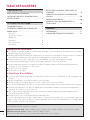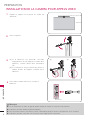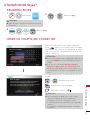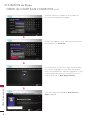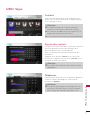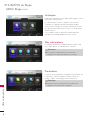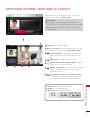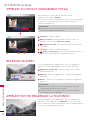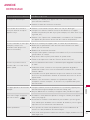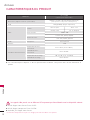LG AN-VC300 Le manuel du propriétaire
- Catégorie
- Des caméras de sécurité
- Taper
- Le manuel du propriétaire
Ce manuel convient également à

MANUEL D’UTILISATION
Caméra pour appels vidéo
Veuillez lire attentivement ce manuel avant d’utiliser votre appareil et conservez-le
pour vous y référer ultérieurement.
AN-VC300
www.lg.com
P/NO : SAC35194102(1104-REV00)
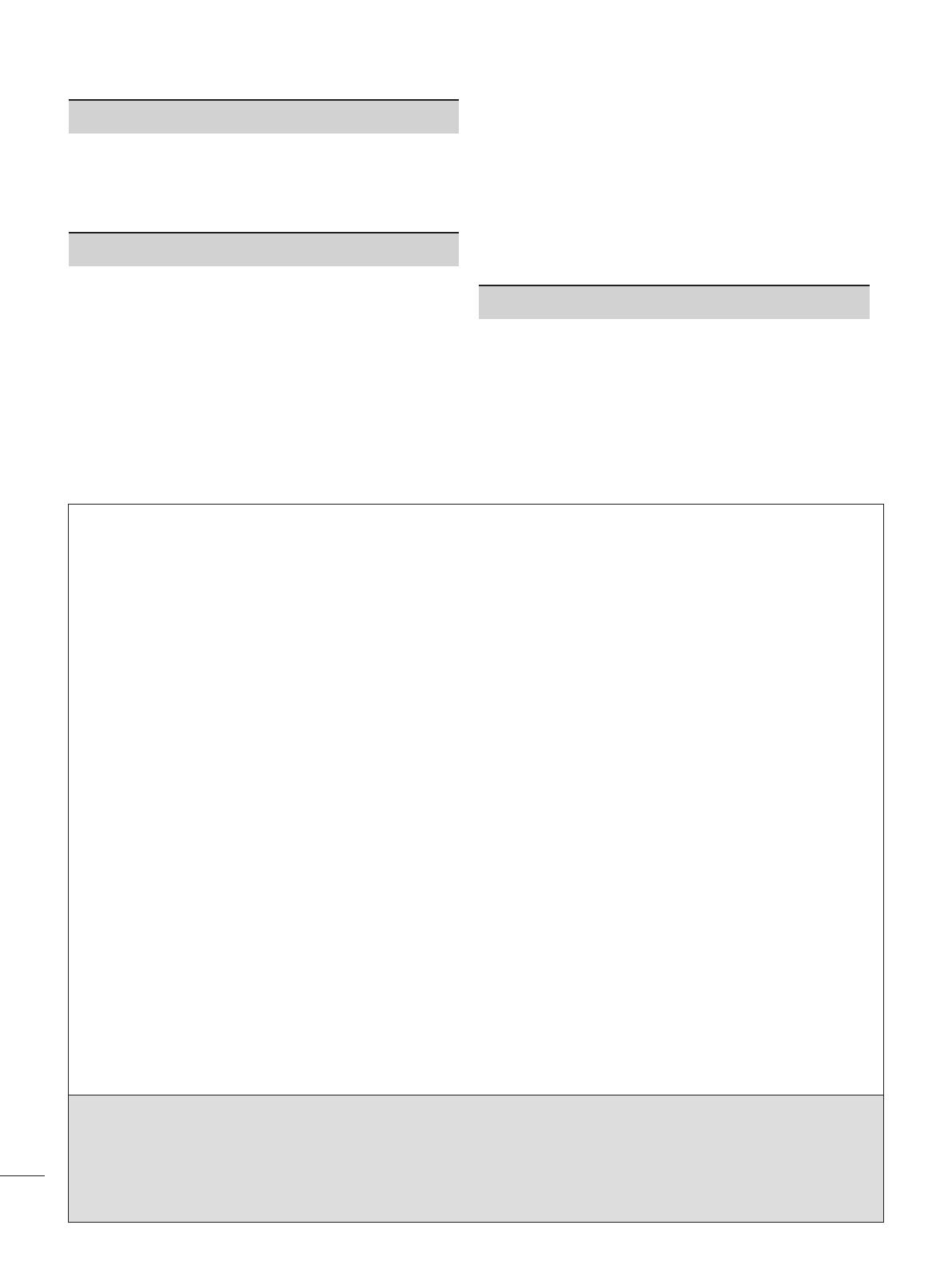
2
TABLE DES MATIÈRES
PREPARATION
PRÉSENTATION GÉNÉRALE ............................ 3
INSTALLATION DE LA CAMERA POUR
APPELS VIDEO ................................................... 4
UTILISATION DE Skype™
DEMARREZ Skype .............................................. 5
CREER UN COMPTE/ME CONNECTER ......... 5
MENU Skype .........................................................7
Contacts .............................................................................7
Ajouter des contacts .......................................................7
Téléphoner .........................................................................7
Historique .......................................................................... 8
Mes informations ............................................................ 8
Paramètres ....................................................................... 8
EFFECTUER UN APPEL VIDEO VERS LE
CONTACT ............................................................ 9
APPELER UN CONTACT (UNIQUEMENT
VOCAL) ...............................................................10
RECEVOIR UN APPEL ......................................10
APPELER TOUT EN REGARDANT LA
TELEVISION .......................................................10
ANNEXE
DEPANNAGE .......................................................11
CARACTERISTIQUES DU PRODUIT ..............12
Manipulation du produit
■ La caméra ne doit pas entrer en contact avec l’humidité . Toute pénétration de liquide dans la caméra
peut provoquer un court-circuit.
■ Nettoyer précautionneusement la caméra avec un chiffon sec pour éliminer toute poussière ou saleté. Si
le produit est vraiment très sale, vaporiser un détergent doux d’abord sur le chiffon.
■ Ne pas nettoyer avec du solvant, de l’alcool, du benzène ou toute autre substance volatile.
Cela pourrait endommager la surface du produit ou affecter son fonctionnement.
■ Ne pas démonter, réparer ou modifier le produit. Tout démontage incorrect pourrait provoquer un
incendie, un choc électrique ou des lésions.
■ Ne pas secouer la caméra.
■ Ne pas tirer sur le câble.
Instructions d’installation
■ S’assurer que l’espace disponible est suffisant pour effectuer les raccordements lors de l’installation du
produit.
■ Ne pas installer dans un lieu poussiéreux, sale et humide.
■ Ne pas installer à la lumière directe du soleil ou près d’une source de chaleur.
■ Les objets magnétiques, tels que les enceintes peuvent perturber le bon fonctionnement de la caméra.
■ Installer le produit dans une pièce à température et humidité modérées. La plage de températures
s’étale de 0 °C (32 °F) à 40 °C (104 °F).
■ Des ondes électromagnétiques puissantes émises par d’autres appareils peuvent interférer avec le
fonctionnement de la caméra.
■ Enlever tous les sacs en plastique (vinyle) avant utilisation.
Les noms de produit et de société contenus dans ce manuel peuvent être ou non des marques déposées
ou être soumis à des droits d’auteur et sont uniquement utilisés à des fins d’identification ou d’explication.
Toutes marques commerciales réservées.
La caméra pour appels vidéo AN-VC300 peut être utilisée avec certaines télévisions LG.
Les modèles suivants sont pris en charge :
Télévisions à écran LCD : LZ9***, LW9***, LV9***, LV8***, LV7***, LW6***, LW5***, LV5***, LV3***, LK5**
Télévisions à écran plasma : PZ95**, PZ75**, PZ65**, PZ57**
(*tous les modèles de la liste ne sont pas disponibles dans tous les pays).

3
PREPARATION
PREPARATION
Remarque:
► Pour obtenir de meilleurs résultats lorsque vous utilisez des enceintes externes sur votre télévision, utilisez
uniquement les enceintes avant droite/gauche (stéréo) lors de l’utilisation de Skype.
► Lorsque vous effectuez un appel vidéo avec Skype à l’aide d’un PC, la version du logiciel Skype pour Windows doit
être 4.2 ou supérieure(rendez-vous sur la page d’accueil Skype (www.skype.com) pour les systèmes d’exploitation
autres que Windows, par exemple OS X, Linux, etc.)
► Aucun appel vidéo ne peut être effectué vers un Mac qui exécute Skype 2.8 ou une version inférieure.
► Les contenus peuvent être modifiés ou supprimés en fonction du fournisseur de contenu.
► Veuillez vous rendre sur les sites web des fournisseurs de contenu pour obtenir des informations plus détaillées sur
leurs services.
► L’écran de mise à jour du logiciel s’affichera automatiquement lorsqu’une mise à jour sera disponible.
PRÉSENTATION GÉNÉRALE
Microphones
Microphones
Support
Indicateur d’activité
Lentille
Bas du support
Bras du support
Montant du support
Aucun appel d’urgence via Skype
Skype ne remplace pas le téléphone et ne peut donc pas
être utilisé pour appeler les services d’urgence.

4
PREPARATION
PREPARATION
INSTALLATION DE LA CAMERA POUR APPELS VIDEO
Remarque
► Pour un rendu vidéo et audio de grande qualité, installer la caméra au centre de votre télévision.
► La télévision doit être éteinte pendant l’installation.
► Si des enceintes externes sont utilisées, laisser suffisamment d’espace entre les microphones et les enceintes.
► La télévision doit être connectée à un réseau pour que Skype puisse fonctionner.
Caméra pour appels vidéo
Téléviseur
Plier le support.
2
3
4
(A) Si la télévision est profonde, raccorder
uniquement la fin du support à l’arrière de la
télévision, comme décrit dans l’illustration
(A).
(B) Si la télévision est peu profonde, placer la
totalité du bas du support à l’arrière de la
télévision.
Raccorder le câble USB sur le coté de la
télévision.
IN 4
AV IN 2
VIDEO
AUDIO
L(MONO)
R
H/P
USB IN 1 USB IN 2
Téléviseur
(A)
(B)
Déplier le support et le placer au centre du
téléviseur.
1

5
UTILISATION de Skype
UTILISATION DE Skype™
DEMARREZ SKYPE
1
Sélectionnez
Remarque:
► Skype doit être connecté à un réseau pour pouvoir
fonctionner.
2
ENTER
OK
ou
ENTER
OK
Démarrez skype.
CREER UN COMPTE/ME CONNECTER
Après avoir sélectionné l’icône Skype à partir du
menu entrez vos nom et mot de passe Skype.
Sélectionnez “Me connecter au démarrage de Skype”
pour vous connecter automatiquement lorsque vous
allumez la télévision.
Remarque:
► Si vous ne possédez aucun compte Skype, appuyez sur
le bouton ROUGE de la télécommande pour créer un
compte.
► Si la case est cochée dans Message instantané
indiquant un appel entrant en mode Premium, une
fenêtre pop-up d’appel entrant s’affiche même si un
écran premium ou un autre écran d’application est en
cours.
Cet écran apparaîtra si vous choisissez de créer un
compte.
ENTER
OK
ou
ENTER
OK
: Sélectionner un menu
BACK
: Retourner à l’écran précédent.
: Retourner au menu
.
Remarque:
► Pour obtenir plus de détails sur le service Skype,
cliquez sur l’élément que vous souhaitez lire.
1. Conditions de service : www.skype.com/tos
2. Contrat de licence de l’utilisateur final : www.skype.
com/eula
3. Politique de confidentialité de Skype : www.skype.
com/privacy
2
Démarrez skype.
ENTER
OK
Bienvenue sur Skype
Pseudonyme
Mot de passe
Me connecter au démarrage de Skype
Message instantané indiquant un appel
entrant en mode Premium
Me connecter
Annuler
Créer un compte
Quitter
a b c d e 1 2 3
f g h i j 4 5 6
k l m n o 7 8 9
p q r s t . @ 0
u v w x y z _ /
aA# ←
Créer un compte
Aucun appel d’urgence. Skype ne peut pas remplacer votre téléphone
standard et ne peut pas être utilisé pour les appels d’urgence.
J’ai lu et compris les modalités et conditions au www.skype.com/tos ainsi
que l’énoncé de confidentialité au www.skype.com/privacy.
Retour
Accepter Refuser

6
UTILISATION de Skype
UTILISATION de Skype
Cet écran vérifie si votre nom Skype est disponible.
S’il n’est pas disponible, vous pouvez sélectionner
votre nom Skype dans la liste des suggestions. Vous
pouvez également entrer un nouveau nom si vous
cliquez sur le menu “Nom Skype différent”.
Si le nom Skype est disponible, “Bienvenue sur
Skype” apparaît.
Entrez votre adresse e-mail. Sélectionnez votre pays
puis appuyez sur “Confirmer”.
CREER UN COMPTE/ME CONNECTER (SUITE)
Retour
Bienvenue sur skype
1. Pour effectuer un appel test, appuyez sur le bouton Echo / Sound Test Service.
2. Pour trouver vos amis, cliquez sur le bouton «Ajouter un contact».
DéconnexionMasquer
Ajouter un contact
Zoom
Contacts Téléphoner Historique Mes informations Paramètres
Mon nom
0
Inscrivez votre nom complet. Un nom Skype est
ensuite automatiquement suggéré.
1/1
Test your microphone!
Retour
Entrez votre adresse e-mail
Créer un compte
Pseudonyme
Nom complet
Mot de passe
Confirmation
Continuer
Annuler
Retour
Entre 6et 32caractères
Entre 6et 20caractères
a b c d e 1 2 3
f g h i j 4 5 6
k l m n o 7 8 9
p q r s t . @ 0
u v w x y z _ /
aA# ←
Retour
Créer un compte
Pays
Royaume-Uni
Me connecter au démarrage de Skype
Message instantané indiquant un appel
entrant en mode Premium
Confirmer
Annuler
a b c d e 1 2 3
f g h i j 4 5 6
k l m n o 7 8 9
p q r s t . @ 0
u v w x y z _ /
aA# ←
Veuillez patienter pendant la vérification de la disponibilité de votre nom
sur Skype.

7
UTILISATION de Skype
MENU Skype
Contacts
Voici votre liste de contacts. Pour obtenir plus de
détails sur la manière d’effectuer un appel, reportez-
vous aux pages 9 et 10.
Remarque:
► Le nombre maximum de contacts pouvant être
mémorisés est limité par la capacité de stockage.
► S’il existe plus de 500 contacts, la performance et la
stabilité de la liste peuvent être affectées.
► Les contacts peuvent être triés par ordre alphabétique.
Téléphoner
Sélectionnez le pays que vous souhaiteriez appeler et
entrez un numéro de téléphone. Sélectionnez
maintenant “Appeler”.
Remarque:
► Pour utiliser l’option Appel vers des téléphones, vous
aurez besoin de Crédits Skype. Pour plus de détails,
visitez la page d’accueil Skype (www.skype.com).
Ajouter des contacts
Lorsque vous vous trouvez dans la liste de contacts et
que vous appuyez sur le bouton ROUGE de la
télécommande, l’écran suivant apparaît.
Cela vous permet de rechercher et d’ajouter des
utilisateurs.
Appuyez sur le bouton “Trouver” pour lancer une
recherche ou appuyez sur le bouton “Annuler” pour
retourner au menu précédent.
Remarque:
► Les résultats de la recherche seront classés par ordre
alphabétique.
Mon nom
KRW 9.542.78
Mon nom
KRW 9.542.78
Mon nom
KRW 9.542.78
Ajouter un contact
Zoom Masquer Retour Déconnexion
Téléphoner Historique Mes informations Paramètres
Contacts
Téléphoner
Contacts
Historique Mes informations Paramètres
1/5
Broman Bill Sangjun koo Zangsae Unii2 Nicky
Je ne porte jamais de montre.
Je n’aime pas avoir un bras plus lourd que l’autre...
Trouver
Annuler
Appeler
Ajouter aux contacts
+1
123456789
Rechercher des contacts
...
Trouvez des personnes sur Skype et ajoutez-les à
votre liste de contacts. Entrez leur pseudonyme
Skype, leur nom complet ou leur adresse e-mail,
puis cliquez sur "Trouver".
Retour
1 1 2 2 3 3
4 4 5 5 6 6
7 7 8 8 9 9
* 0 0 #
←
Ajouter un contact Masquer Retour Déconnexion
a b c d e 1 2 3
f g h i j 4 5 6
k l m n o 7 8 9
p q r s t . @ 0
u v w x y z _ /
aA#
〕
←

8
UTILISATION de Skype
UTILISATION de Skype
Paramètres
Le menu de configuration comprend “Paramètres de
notification”, “Renvoi d’appel”, “Respect de la vie
privée”, “Vidéo” et “Changer le mot de passe”.
Remarque:
► Plusieurs minutes peuvent être nécessaires pour
appliquer la nouvelle valeur configurée.
MENU Skype (SUITE)
Historique
Il dresse la liste de Tous les appels/Messages vocaux/
Demandes d’autorisation.
En sélectionnant “Tous les appels”, vous pouvez
contrôler vos appels entrants/sortants/manqués.
Vous pouvez contrôler la liste des événements reçus
en sélectionnant “Messages vocaux” ou “Demandes
d’autorisation”.
Les nombres situés à droite de chaque élément
indiquent le nombre d’éléments non cochés.
Mes informations
Le menu Informations comprend “Mon statut”, “Me
voir”, “Mon profil” et “Afficher mon compte”.
Remarque:
► Le nombre maximal de photos pouvant être
enregistrées à l’aide d’instantanés est restreint.
Mon nom
KRW 9.542.78
Mon nom
KRW 9.542.78
Mon nom
KRW 9.542.78
Masquer Retour Déconnexion
Masquer Retour Déconnexion
Masquer Retour Déconnexion
Contacts Téléphoner Mes informations Paramètres
Historique
Contacts Téléphoner Historique Paramètres
Mes informations
Paramètres
Tous les appels Demandes
d'autorisation
Messages
vocaux
Mon statut Me voir Mon profil
Connecté
Afficher mon
compte
Contacts Téléphoner Historique Mes informations
Renvoi d'appel Vidéo
Paramètres de
notification
Changer le mot
de passe
Respect de la
vie privée

9
UTILISATION de Skype
EFFECTUER UN APPEL VIDEO VERS LE CONTACT
Sélectionnez un contact dans la liste de contacts.
Appuyez sur le bouton “Appel vidéo”.
Remarque:
► De quelques secondes à plusieurs minutes sont
nécessaires à la connexion de l’appel vers l’autre partie.
► L’équipement ne prend pas en charge deux lignes
simultanément.
1
Raccrocher : Termine l’appel.
2
Mettre en attente : Met en attente jusqu’à ce que
vous appuyiez sur le bouton “Reprendre l’appel”.
3
Arrêter ma vidéo : Votre vidéo disparaît et la
partie connectée ne peut pas l’afficher non
plus.
4
Mode écran : Modifie la fenêtre vidéo.
5
Zoom avant/arrière de l’appareil photo : Permet
de faire un zoom avant ou arrière.
6
Couper le microphone : Le microphone devient
muet et la partie connectée ne peut plus
entendre votre voix.
7
Informations relatives à la qualité de l’appel :
La qualité de la vidéo peut être affectée par
les conditions de flux réseau descendant.
■ Critiques: Accès internet très lent.
■ Faibles : Accès internet lent.
■ Normales: Accès internet rapide.
Critiques
Faibles
Normales
1
2
3
4
6
5
7
Mon nom
KRW 9.542.78
Option Retour
Arrêter ma vidéo Mode écran
Michael
Appeler avec Michael
02:34
Je ne porte jamais de montre. Je n’aime pas avoir un
bras plus lourd que l’autre...
Appel vidéo Appeler
Raccrocher
Mettre en attente
Couper le
microphone
Zoom avant/arrière
de l’appareil photo

10
UTILISATION de Skype
UTILISATION de Skype
APPELER UN CONTACT (UNIQUEMENT VOCAL)
Sélectionnez un contact dans la liste de contacts.
Appuyez sur le bouton “Appeler”.
Une fois que le numéro de téléphone du contact est enregistré,
vous pouvez sélectionner le nom de contact Skype et les
numéros de téléphone.
Remarque:
► De quelques secondes à plusieurs minutes sont nécessaires à la
connexion de l’appel vers l’autre partie.
1
Raccrocher : Termine l’appel.
2
Mettre en attente : Met en attente jusqu’à ce que vous
appuyiez sur le bouton “Reprendre l’appel”.
3
Démarrer ma vidéo : Partage votre vidéo avec la partie
connectée.
4
Clavier : Ouvre un clavier numérique.
5
Couper le microphone : Désactive votre entrée audio. La
partie connectée ne peut pas entendre votre son.
Retour
Option
Mon nom
KRW 9.542.78
Michael
APPELER TOUT EN REGARDANT LA TELEVISION
Lorsque quelqu’un vous appelle alors que vous regardez la
télévision, si vous appuyez sur “Répondre”, le son sera coupé
mais la vidéo ne sera pas interrompue. Une fois l’appel terminé,
le son est automatiquement réactivé.
Raccrocher
Appeler avec Michael 01:53
Mettre en attente Clavier
Couper le microphone
RECEVOIR UN APPEL
Lorsque quelqu’un vous appelle alors que vous regardez la
télévision, un message apparaît en bas à droite de l’écran.
1
Répondre en mode vidéo : Recevoir l’appel avec la vidéo
(arrête la télévision).
2
Répondre : Recevoir l’appel tout en continuant à regarder la
télévision.
3
Refuser : Ne pas recevoir l’appel et continuer à regarder la
télévision.
Remarque:
► Définissez votre statut sur “Ne pas déranger” pour empêcher
l’ouverture des fenêtres pop-up de Skype.
► Si l’appel entrant est une audioconférence, l’option “Répondre
avec la vidéo” n’est pas disponible.
Répondre
Répondre en mode vidéo
Michael appelle
Refuser
1
2
3
4
5
1
2
3
Raccrocher
Mettre en attente
Démarrer ma vidéo
Clavier
Mon nom
KRW 9.542.78
02:34
Appeler avec Michael
Appel vidéo
Appeler
Je ne porte jamais de montre.
Je n'aime pas avoir un bras plus
lourd que l'autre...
Je ne porte jamais de montre. Je n'aime
pas avoir un bras plus lourd que
l'autre...
Couper le
microphone

11
ANNEXE
ANNEXE
DEPANNAGE
Pour les problèmes ci-dessous
Contrôlez ce qui suit
Si Skype ne démarre pas ■ Vérifiez si la caméra pour appels vidéo est correctement raccordée au
port USB de la télévision.
■ Vérifiez le statut de connexion au réseau.
Si la fenêtre de notification
n’est pas affichée lorsqu’un
appel est reçu
■ Vérifiez si votre statut n’est pas défini sur “Ne pas déranger”.
■ Lorsque vous utilisez certaines fonctions de télévision, les appels
entrants ne peuvent pas être reçus (par exemple, lors d’une mise à jour
logicielle, etc.).
■ Vérifiez si les “Options de confidentialité” sont définies sur “Permettre
les appels des personnes de ma liste de contacts uniquement”.
Si vous entendez un écho (par
exemple, lorsque vous
entendez votre propre voix
dans les enceintes)
■ Placez la caméra pour appels vidéo au centre de votre télévision.
■ Définissez les paramètres audio de votre Home Cinéma sur stéréo
plutôt que sur surround.
■ Réduisez le volume de l’enceinte.
■ Lorsque l’autre partie n’utilise pas une télévision LG, il est recommandé
qu’elle utilise un casque.
■ Trop d’écho dans la pièce peut réduire la qualité audio.
■ Tester le microphone à l’aide du “Service de test écho/son”.
Si vous ne pouvez recevoir
aucune vidéo ou si elle est de
piètre qualité
■ Un encombrement du réseau ou d’Internet peut dégrader la qualité de
la vidéo.
■ L’utilisation d’une connexion sans fil peut également dégrader la
qualité de la vidéo. Nous vous recommandons d’utiliser une connexion
internet câblée.
■ La qualité à l’écran peut diminuer lorsque vous utilisez le zoom avant.
Nous vous recommandons d’utiliser le minimum de zoom lors de vos
appels vidéo.
■ Vérifiez si les informations relatives à la qualité de l’appel sont
marquées comme “critiques”. Si tel est le cas, la qualité vidéo peut
être amoindrie.
Si l’appel prend fin de manière
abrupte
■ Lorsque certaines fonctions de télévision sont activées, l’appel peut
être déconnecté (par exemple une fonction Sleep, etc.)
■ Ne pas débrancher la caméra pour appels vidéo pendant un appel.
Si le menu Skype n’apparaît
pas sur le menu
■ Contrôlez si votre téléviseur prend en charge la caméra pour appels
vidéo (voir page 2).
■ Connectez la caméra à votre télévision puis mettez à jour le logiciel.
Pour obtenir plus de détails sur la manière de mettre à jour le logiciel,
reportez-vous au manuel de votre téléviseur.
Autres problèmes ■ Vous pouvez rencontrer des problèmes liés à l’encombrement du
réseau ou à des problèmes de réseau Skype.
■ Pour toute autre question relative aux fonctions Skype, rendez-vous sur
www.skype.com.

12
ANNEXE
Annexe
CARACTERISTIQUES DU PRODUIT
MODELES
AN-VC300
(caméra pour appels vidéo)
Dimensions (largeur x hauteur x profondeur)
210 mm x 32 mm x 85 mm (dongle uniquement)
(8.26 pouces x 1.25 pouces x 3.34 pouces)
Poids
140 g (0.30 lb) (dongle uniquement)
Vidéo
Lentille
Mise au point 15cm ~ 5m
Champ visuel 57° en diagonal
Pixels effectifs 1280 x 720
Format de sortie
H.264: VGA, QVGA, QQVGA
YUV: VGA, QVGA, QQVGA
Audio Microphone 4 microphones
Interface USB
Conditions d’environnement
Température de fonc-
tionnement
0 °C à 40 °C (32 °F à 104 °F)
Humidité de fonc-
tionnement
Moins de 80%
Température de stockage
-20 °C à 60 °C (-4 °F à 140 °F)
Humidité de stockage
Moins de 85%
■ Les caractéristiques indiquées ci-dessus peuvent être modifiées sans préavis dans le but d’améliorer la
qualité.
Les appels vidéo passés sur un téléviseur LG ne peuvent pas être effectués avec les dispositifs suivants :
■ ASUS Skype Video Phone Touch SV1TS
■ ASUS Skype Videophone Touch SV1TW
■ AIGURU_SV1 Skype Video Phone
*La liste des dispositifs non pris en charge peut être modifiée sans préavis.

-
 1
1
-
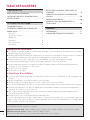 2
2
-
 3
3
-
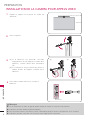 4
4
-
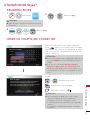 5
5
-
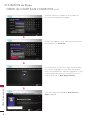 6
6
-
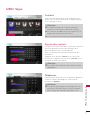 7
7
-
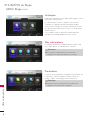 8
8
-
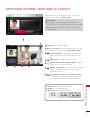 9
9
-
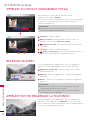 10
10
-
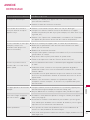 11
11
-
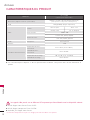 12
12
-
 13
13
LG AN-VC300 Le manuel du propriétaire
- Catégorie
- Des caméras de sécurité
- Taper
- Le manuel du propriétaire
- Ce manuel convient également à
Documents connexes
Autres documents
-
Sharp LC-60LE820E Le manuel du propriétaire
-
Panasonic KXTG9150EX Mode d'emploi
-
Panasonic KX-TGA915EX Le manuel du propriétaire
-
Philips 42PFL5008T Le manuel du propriétaire
-
Philips 55PUS7909/12 Manuel utilisateur
-
Philips 55PUS8809/12 Manuel utilisateur
-
Philips 55PFS8159/12 Manuel utilisateur
-
Vermeiren Nicky Manuel utilisateur